
Trình duyệt Chrome của Google rất phổ biến, chiếm hơn 80% thị phần trình duyệt trên toàn Nhật Bản (tính đến tháng 3/2020). Nó như một phần không thể thiếu trong công việc của người Nhật. Vậy làm thế nào để xử lý công việc nhanh hơn,làm sao nâng cao hiệu quả công việc(効率的) khi làm việc với máy tính ? Hôm nay Japan Life Guide Blog sẽ chỉ cho các bạn 5 tiện ích mở rộng trên Google Chrome nên cài khi làm việc với máy tính ở Nhật Bản.
MỤC LỤC
Tiện ích mở rộng Google Translate trên Chrome
Khi phải làm việc ở nước ngoài ,đặc biệt là một đất nước có ngôn ngữ rất khó học như Nhật Bản thì việc phải thường xuyên gặp những từ khó hiểu trong công việc là chuyện bình thường. Thay vì phải tra cứu từ điển hay dịch bằng browser khác thì Google Translate trên Chrome sẽ tối ưu hóa giúp bạn.Thay vì phải chuyển qua lại giữa website cần dịch và trang web translate.google.com thì bạn có thể cài đặt trực tiếp tiện ích Google Translate trên trình duyệt Chrome của bạn.
Cách cài đặt và sử dụng Google Translate trên Chrome
① Click vào đây để đi đến cửa hàng của Google Chrome
② Nhấn vào nút 「Chromeに追加」để cài đặt

③ Sau khi cài đặt xong bạn chỉ cần bôi đen vào đoạn hoặc câu văn muốn dịch là được,không mất quá 2s,ví dụ ở dưới.

Tiện ích mở rộng Awesome Screenshot trên Chrome
Trong quá trình làm việc hay lướt web,đôi khi bạn cần chụp ảnh một bộ phận nào đó của trang web đúng không nào, đặc biệt là các bạn làm bất động sản,hay quản lý TTS. Nếu như Windows 10 có ứng dụng Snipping có thể làm được chuyện đó, nhưng lại khá mất thời gian. Do đó Google đã cho ra mắt tiện ích mở rộng Awesome Screenshot trên Chrome,giúp người dùng có thể nhanh chóng chụp ảnh màn hình và có thể chỉnh sửa ngay lập tức.
Cách cài đặt và sử dụng Awesome Screenshot trên Chrome
① Click vào đây để đi đến cửa hàng của Google Chrome.
② Nhấn vào nút 「Chromeに追加」để cài đặt.

③ Sau khi quá trình cài đặt kết thúc thì trình duyệt web Google Chrome của bạn sẽ xuất hiện một biểu tượng máy ảnh ở góc phải như thế này.
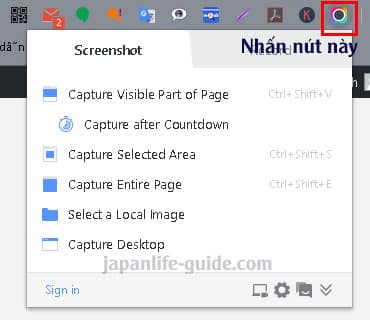
- Capture visible part of page: Chụp lại màn hình trang web hiện tại, bạn có thể chụp thử để hiểu được rõ hơn.
- Capture select area: Lựa chọn vị trí mà bạn muốn chụp lại bằng cách kéo thả kích thước.
- Capture entire page: Chức năng chụp lại toàn bộ trang web (cái chúng ta cần là đây)
- Select a local image: Với tính năng này bạn có thể tải hình ảnh từ máy tính lên để chỉnh sửa ảnh và chia sẻ một cách cực kỳ dễ dàng.
- Capture desktop: Chức năng chụp lại màn hình Desktop máy tính hoặc các cửa sổ Windows mà bạn đang bật.
Tiện ích mở rộng Grt memo trên Chrome
Grt memo là một tiện ích mở rộng trên Chrome được rất đông người Nhật sử dụng vì nó có thể cho phép chúng ta dễ dàng ghi chép và lưu trên Chrome. Những ai hay quên thì đây là một tiện ích tuyệt vời.
① Click vào đây để đi đến cửa hàng của Google Chrome.
② Nhấn vào nút 「Chromeに追加」để cài đặt.

③ Sau khi quá trình cài đặt kết thúc thì trình duyệt web Google Chrome của bạn sẽ xuất hiện một biểu tượng máy ảnh ở góc phải như thế này.
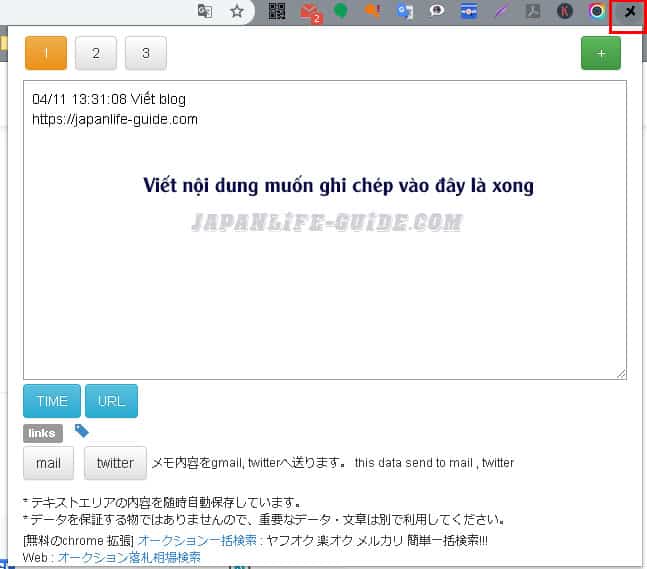
Tiện ích mở rộng Bitwarden trên Chrome
Bitwarden là một tiện ích mở rộng giúp bạn dễ dàng lưu trữ các thông tin đăng nhập và mật khẩu một cách thuận tiện và đồng bộ chúng trên tất cả các thiết bị của bạn.Khi đi làm bạn có vô vàn tài khoản đăng nhập khác nhau và không tài nào nhớ nổi đúng không nào.Bitwarden là ứng dụng sẽ giúp bạn tạo mật khẩu mạnh mẽ, bảo vệ bạn khỏi sự tấn công và chia sẻ mật khẩu giữa các trang web.
① Click vào đây để đi đến cửa hàng của Google Chrome.
② Nhấn vào nút 「Chromeに追加」để cài đặt.

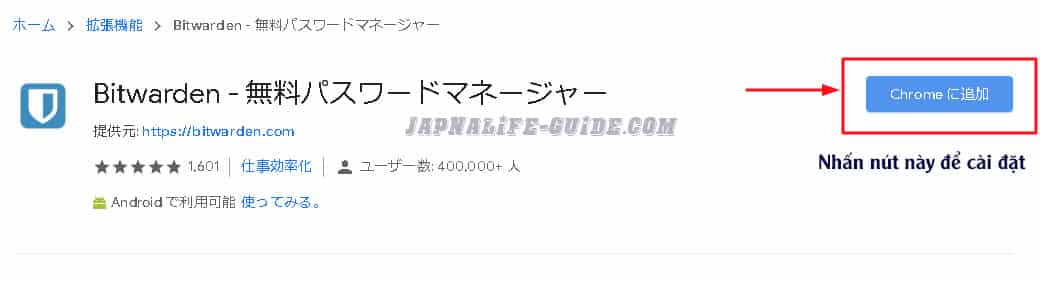
③ Sau khi quá trình cài đặt kết thúc thì trình duyệt web Google Chrome của bạn sẽ xuất hiện một biểu tượng máy ảnh ở góc phải như thế này.
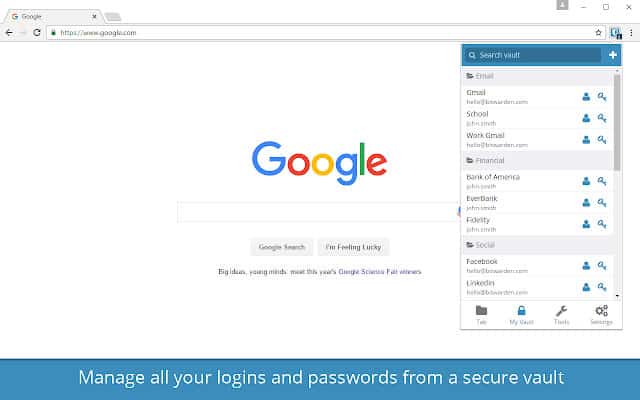
Tiện ích mở rộng One Tab trên Chrome
Tiện ích mở rộng One Tab sẽ giúp người dùng có thể tiết kiệm được bộ nhớ khi mở cùng lúc nhiều tab trên trình duyệt Chrome. Đồng thời nó có thể giúp người dùng giảm tình trạng bị lag,loạn tab khi mở nhiều tab cùng một lúc.
① Click vào đây để đi đến cửa hàng của Google Chrome.
② Nhấn vào nút 「Chromeに追加」để cài đặt.

③ Sau khi quá trình cài đặt kết thúc thì trình duyệt web Google Chrome của bạn sẽ xuất hiện một biểu tượng máy ảnh ở góc phải như thế này.
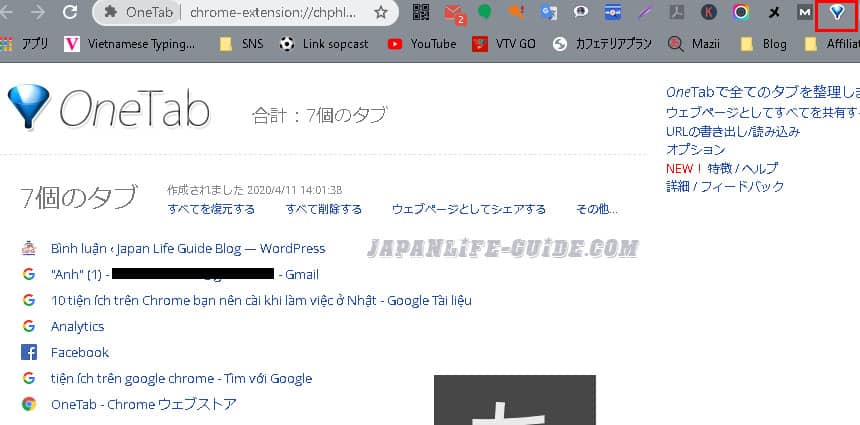
Tổng kết
Trên đây là 5 tiện ích giúp tăng hiệu quả công việc trên trình duyệt Chrome mà mình đã và đang dùng khi làm việc ở Nhật. Mỗi một tiện ích đều có những tính năng quản lý hữu ích khác nhau, giúp chúng ta có thể sử dụng trình duyệt Chrome được hiệu quả hơn. Hãy tìm và cài đặt cho mình những tiện ích mở rộng trên Chrome phù hợp với công việc của mình khi ở Nhật nhé.
Có thể bạn quan tâm :
☆彡5 đức tính tốt đẹp nên học hỏi từ người Nhật☆彡
☆彡Hướng dẫn viết email khi đi làm trễ ở Nhật☆彡
















